
Bạn đã tìm được một số giao diện, theme cho Windows 10 trên mạng nhưng không biết cách để áp dụng hay cài đặt nó? Vậy thì hãy xem bài viết này, Tuong.Me sẽ hướng dẫn các bạn cách cài đặt theme từ bên thứ 3 cho Windows 10 chi tiết nhất.

Hướng dẫn cách cài đặt giao diện, theme cho Win 10 chi tiết
Theo mặc định Windows 10 sẽ không cho phép bạn cài đặt các chủ đề, giao diện từ các bên thứ ba. Bạn sẽ cần phải cài đặt một số công cụ để Win 10 có thể chấp nhận và sử dụng các theme này. Nhưng trước tiên bạn cần tạo một điểm khôi phục cho Windows trước khi cài đặt giao diện vì công việc này sẽ đụng chạm đến các tập tin hệ thống.
Bước 1: Tạo một bản Backup hệ thống Windows 10
Bạn cần tạo cho mình một bản sao lưu hệ thống. Và tuyệt đối không nên bỏ qua bước này vì nó có thể là điều duy nhất để lưu cài đặt Windows của bạn trong trường hợp xảy ra sự cố. Các bước bạn thực hiện như hình dưới.
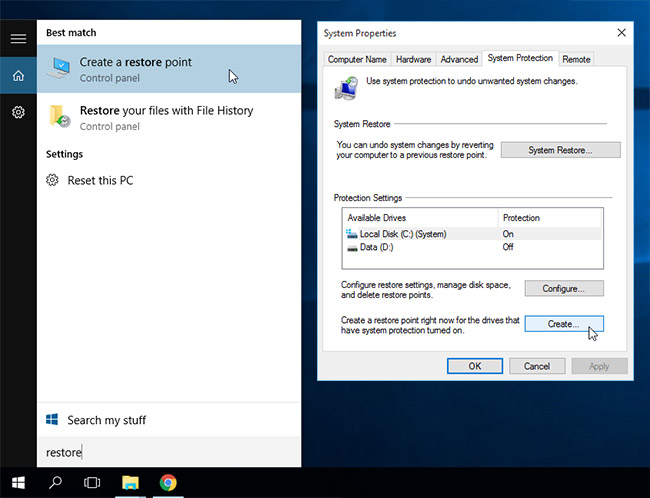
Lưu ý: Bạn có thể tạo thêm một bản sao lưu nữa sau khi đã cài đặt thành công theme cho Windows 10. Để sau này nếu có cần phải khôi phục lại thì giao diện bạn thích cũng đã được cài đặt.
Bước 2: Patching Your System
- Việc đầu tiên của bước này là bạn cần tải 2 công cụ UltraUXThemePatcher và UxStyle theo 2 đường link bên dưới.
- Sau đó nhấn chuột phải vào file UxStyle vửa tải về , chọn Run as administrator và cài đặt nó. Lưu ý: Đối với Windows 10 Creators Update 1703 không cài đặt cái này vì bị lỗi không thay đổi được theme.
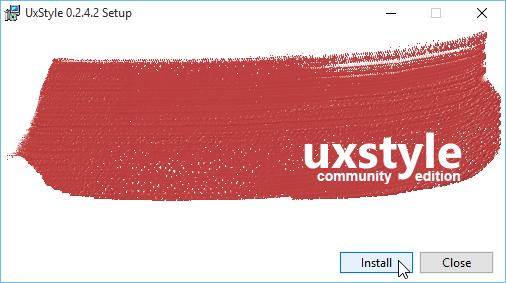
- Tiếp tục chạy file UltraUXThemePatcher với quyền administrator và nhấn Install để cài đặt.
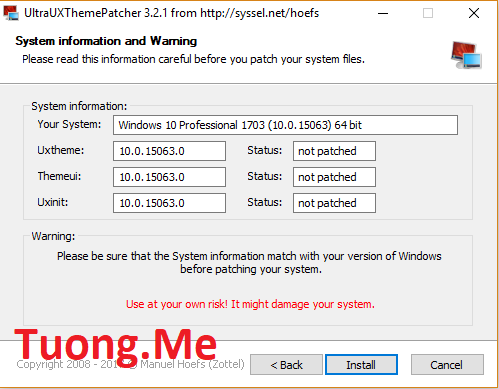
- Khởi động lại hệ thống máy tính của bạn.
Bước 3: Áp dụng theme cho Win 10
- Giải nén theme bên thứ ba mà bạn đã tải về, sao chép nội dung bên trong và dán chúng vào thư mục C:\Windows\Resources\Themes trong thư mục cài đặt Windows.
- Nhấn chuột phải vào vùng trống trên desktop, chọn Personalize> Themes> Theme settings.
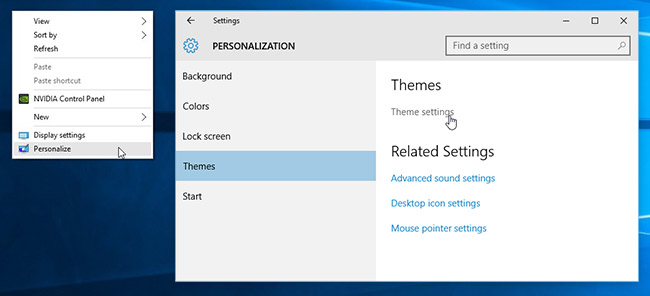
- Kéo xuống mục Installed Themes và áp dụng theme bạn mới thêm vào.
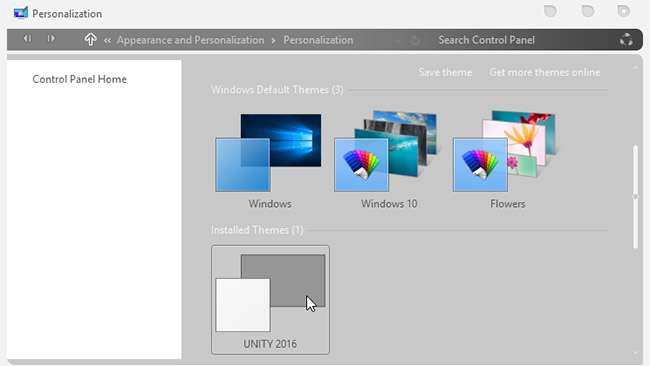
Lưu ý: Đối với mỗi giao diện tải về đều có hướng dẫn cài đặt riêng. Bạn nên đọc kỹ phần này để tránh phải việc cài đặt theme bị lỗi.
Chúc các bạn thành công!





Leave a Reply
Bạn phải đăng nhập hoặc đăng ký để bình luận.